鼠标抬起来的时候乱动 鼠标指针乱动解决方法
在日常使用电脑过程中,经常会遇到鼠标指针在抬起来的时候出现乱动的情况,这不仅会影响我们的操作体验,还可能导致误操作,要解决这个问题,我们可以尝试调整鼠标的灵敏度、更换鼠标垫、清洁鼠标感应器等方法。通过这些简单的调整和处理,可以有效减少鼠标指针乱动的情况,提高我们的工作效率和使用体验。

目前大部分人使用的均为光电鼠标,我们先来说一下光电鼠标的工作原理。
光电鼠标的工作原理
在光电鼠标内部有一个发光 二极管 ,通过该发光二极管发出的光线,照亮光电鼠标底部表面(这就是为什么鼠标底部总会发光的原因)。然后将光电鼠标底部表面反射回的一部分光线,经过一组光学透镜,传输到一个光感应器件(微成像器)内成像。这样,当光电鼠标移动时,其移动轨迹便会被记录为一组高速拍摄的连贯图像。最后利用光电鼠标内部的一块专用图像分析芯片(DSP,即数字微处理器)对移动轨迹上摄取的一系列图像进行分析处理。通过对这些图像上特征点位置的变化进行分析,来判断鼠标的移动方向和移动距离,从而完成 光标 的定位。
鼠标指针乱动解决方法
了解原理后我们就来分析一下鼠标指针乱动的一些原因和解决方法吧。
首先,当然要把你的鼠标接入到另一台电脑上,检测一下是否是鼠标本身硬件的问题。如果是,那只能建议你换一只新的鼠标啦。因为修鼠标可不是一件容易的事。如果不是鼠标本身的问题,我们就进行如下的尝试吧。
1. 鼠标DPI不匹配,主控芯片跟不上的原因。解决方法:
①XP系统,在“开始”菜单--->“设置”--->单击“控制面板”-->找到“鼠标”双击打开鼠标属性--->“指针选项”--->去掉“提高指针精确度”的勾选项。
②WIN7系统,在“开始”菜单找到“控制面板”单击
--->找到“鼠标”双击打开鼠标属性--->“指针选项”--->去掉“提高指针精确度”的勾选项。
然后在“控制面板”--->“鼠标属性”-->“硬件”-->“属性”-->“高级设置”-->去掉“快速初始化”勾选项。
2. 鼠标指针失速而引起的指针乱动,解决方法:
① 单击“设备管理器”按钮。在桌面上右击“我的电脑”图标,在弹出的快捷菜单中选择“属性”命令,弹出“系统属性”对话框,选择“硬件”选项卡,单击“设备管理器”按钮。 ②双击鼠标设备。打开“设备管理器”窗口,展开“鼠标和其他指针设备”选项,并双击PS/2 Compatible Mouse选项。 ③取消快速初始化。在弹出的对话框中选择“高级设置”标签页,取消选择“快速初始化”复选框,单击“确定”按钮即可。
3. 触控板上有异物或键盘按键的冲突,解决方法:
检查并清洁触控板,尝试使用触控板,看是否鼠标仍然乱动。检查并清理键盘,看是否有按键损坏和非正常按下。尝试打开和关闭触控板,以排除触控板的影响。
4. 相关驱动的影响,解决方法:
打开安全软件或自带的检测驱动的程序,检测驱动是否运行正常,是否需要更新。也可向相应的售后工程师寻求帮助。
5. 鼠标与鼠标垫接触不均影响,解决方法:
确保鼠标垫的清洁完好且放置在平整的桌面上。
以上就是鼠标抬起来时乱动的全部内容,如遇到此现象的朋友可以尝试以上方法来解决,希望对大家有所帮助。
鼠标抬起来的时候乱动 鼠标指针乱动解决方法相关教程
-
 电脑鼠标光标自己乱动 光标自己移动怎么办
电脑鼠标光标自己乱动 光标自己移动怎么办2024-02-18
-
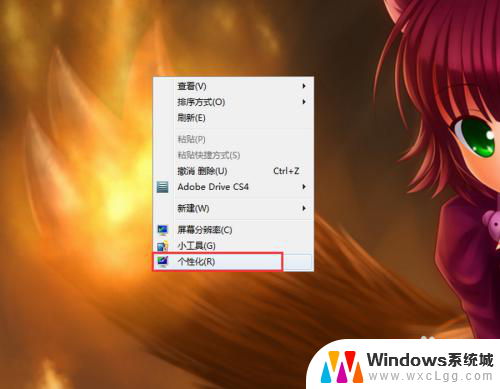 更换电脑鼠标指针图案 自己设计鼠标指针图案的步骤
更换电脑鼠标指针图案 自己设计鼠标指针图案的步骤2023-12-23
-
 鼠标不会动是什么原因 鼠标不动的原因及解决方法
鼠标不会动是什么原因 鼠标不动的原因及解决方法2024-07-11
-
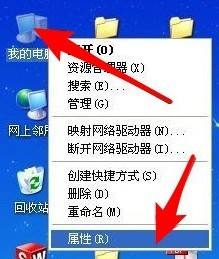 鼠标一卡一卡的拉不动 鼠标移动卡一卡一卡的怎么解决
鼠标一卡一卡的拉不动 鼠标移动卡一卡一卡的怎么解决2024-06-21
-
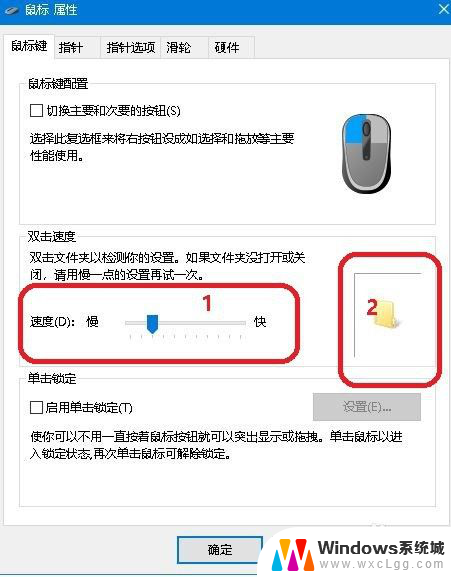 鼠标变成双击了怎么调回来 鼠标单击变双击的解决方法
鼠标变成双击了怎么调回来 鼠标单击变双击的解决方法2024-03-15
-
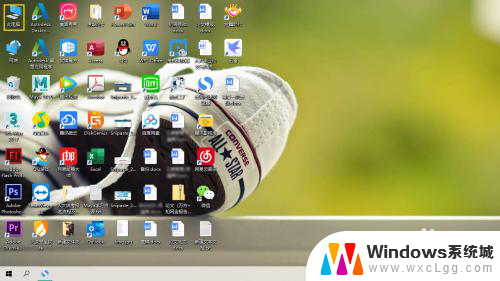 鼠标后台运行光标 如何将电脑鼠标指针更改为后台模式
鼠标后台运行光标 如何将电脑鼠标指针更改为后台模式2024-04-20
电脑教程推荐
- 1 固态硬盘装进去电脑没有显示怎么办 电脑新增固态硬盘无法显示怎么办
- 2 switch手柄对应键盘键位 手柄按键对应键盘键位图
- 3 微信图片怎么发原图 微信发图片怎样选择原图
- 4 微信拉黑对方怎么拉回来 怎么解除微信拉黑
- 5 笔记本键盘数字打不出 笔记本电脑数字键无法使用的解决方法
- 6 天正打开时怎么切换cad版本 天正CAD默认运行的CAD版本如何更改
- 7 家庭wifi密码忘记了怎么找回来 家里wifi密码忘了怎么办
- 8 怎么关闭edge浏览器的广告 Edge浏览器拦截弹窗和广告的步骤
- 9 windows未激活怎么弄 windows系统未激活怎么解决
- 10 文件夹顺序如何自己设置 电脑文件夹自定义排序方法